ကၽြန္ေတာ္တို႕ ကြန္ပ်ဴတာတစ္လံုးမွာ
၀င္းဒိုးျပန္တင္တဲ့အခါမွာအဓိက အာရံုေနာက္ရတဲ့အခ်က္က Driver
ျပႆနာပါ။အကယ္လို႕ Online ခ်ိတ္ဆက္ထားတယ္ဆိုရင္ေတာ့အေၾကာင္း
မဟုတ္ေပမယ့္။ Online ခ်ိတ္ဆက္ထားမႈမရွိတဲ့အခါမ်ိဳးမွာ
လက္ရွိ၀င္းဒိုး စနစ္တစ္ခုမွာ ရွိထားပီးေသာ
Driver ေတြကိုေတာ့ ျပန္လည္သြင္းရမွာ အနည္းငယ္ေႏွာင့္ေႏွးခက္ခဲမႈရွိပါတယ္။
ဒါေၾကာင့္ ကၽြန္ေတာ္
တို႕က Driver Backup လုပ္နည္းမ်ားစြာထဲမွာမွ
Driver PackSolution 2013 ျဖင့္ လက္ရွိ Driver
မ်ားကို EXE ဖိုင္အျဖစ္Backup & Convert လုပ္နည္းျဖစ္ပါတယ္။ကဲ
စကားေတြလည္းမ်ားသြားပီဆိုေတာ့ ဆက္လိုက္ရေအာင္ အရင္ဆံုး
သင့္ ကြန္ပ်ဴတာထဲကိုDriver Pack Solution13 ကိုထည့္လိုက္ပါပီးရင္ေတာ့
ထံုးစံအတိုင္း
မွ်ားအနီျပထားေသာ
DriverPackSolution.exe ဆိုတဲ့ ဖိုင္ကို Double
Click ႏွိပ္လိုက္ပါမယ္။ဒီအခါမွာေတာ့
Driver Pack Solution 13 Run
လာတဲ့အခါမွာေတာ့ ေအာက္ပါပံုအတိုင္းမွ
Backup ဆိုတာကိုႏွိပ္လုိက္ပါမယ္။ဒီအခါမွာေတာ့
အထက္ပါပံုအတိုင္းမွ Backup from
the Datebase ဆိုတဲ့ေဘးမွာမွင္အနီ၀ိုင္းျပထားတဲ့ေနရာေလးမွာ အမွန္ျခစ္တပ္ထားေပးရမွာျဖစ္ပါတယ္။ ဘာလို႕လည္းဆိုေတာ့ သူက .EXE
format ကို တန္းပီး Convert
လုပ္ဖို႕ျဖစ္ပါတယ္။ အလားတူပဲ
Backup from the sytem မွာလည္း အမွန္ျခစ္ထားေပးရပါမယ္။ ဒီေနရာမွာတစ္ခုေျပာခ်င္တာက
ႏွစ္မ်ိဳးရွိပါတယ္။Database ကေနေကာ System ကေနေကာ Backup လုပ္တာမွာပါတယ္။ ဒါေၾကာင့္ ႏွစ္မ်ိဳးလံုးကို
တစ္ခုခ်င္းစီ Backup လုပ္ပီးသြားတဲ့
အခါမွာေတာ့
အထက္ပါပံုအတိုင္း drp.exe နဲ႕
win.exe ဆိုပီး ေပၚလာမွာျဖစ္ပါတယ္။၄င္းဖိုင္ႏွစ္ဖိုင္အား CD ျဖင့္ ဘမ္းထားပီး
သင့္ စက္ရဲ႕ Driver ေခြအျဖစ္သိမ္းဆည္းထားပီး သင့္စက္အား၀င္းဒိုးတင္လိုက္တဲ့အခ်ိန္တိုင္းမွာ
၄င္းExe ဖိုင္ႏွစ္ခုအား Install လုပ္ေပးျခင္းျဖင့္
Driver မ်ားကို အလိုအေလ်ာက္သြင္းေပးမွာျဖစ္ပါတယ္။ကဲ ဒီေလာက္ဆိုရင
္သင့္ကြန္ပ်ဴတာ Laptop ပဲျဖစ္ျဖစ္ Desktop ပဲျဖစ္ျဖစ္
Driver ကိစၥမ်ားအတြက္ အာရုဏ္ေနာက္ျခင္းမွ ကင္းေ၀းပီး အလြယ္တကူ Driver
Backup လုပ္ႏိုင္ၾကမွာျဖစ္ပါတယ္
ေလးစားစြာျဖင့္
Cristiano Zarni@ ဦးဇာနည္
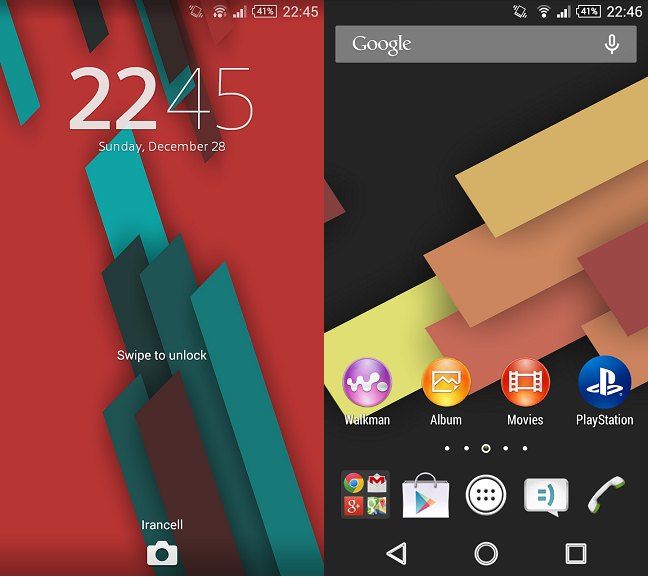
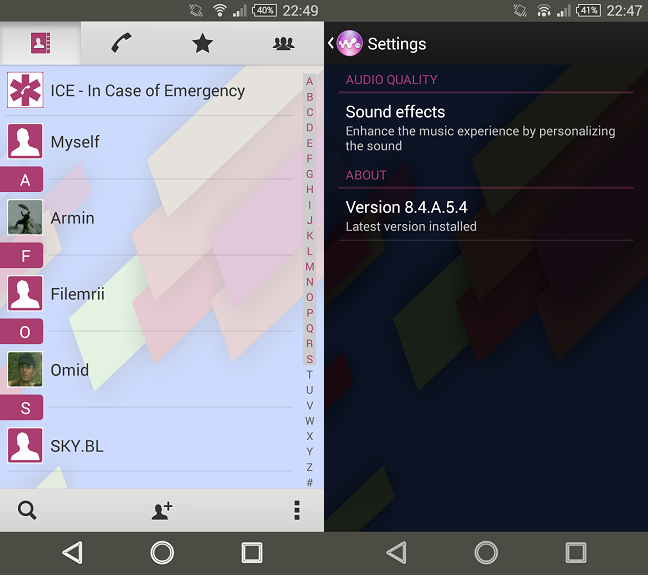

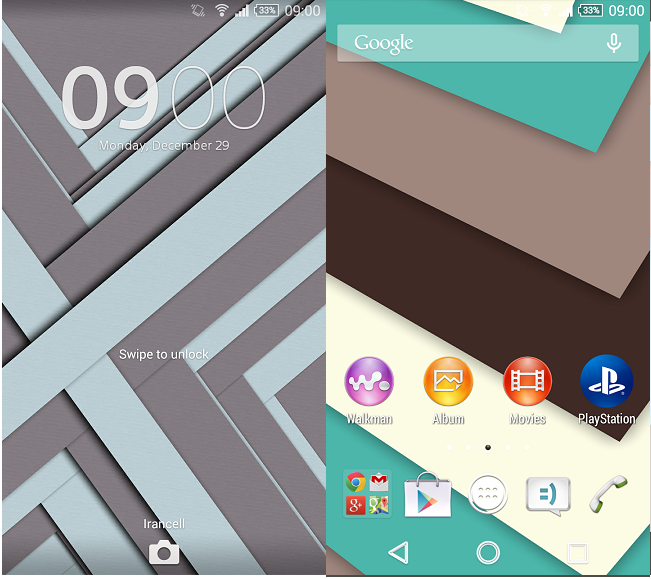
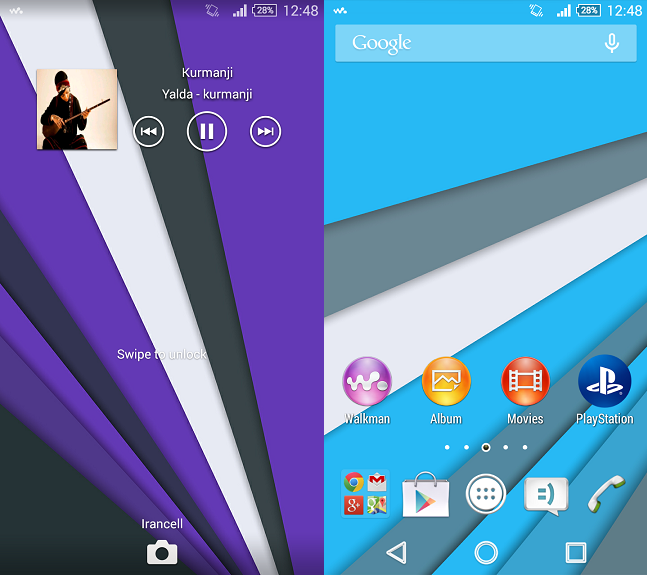
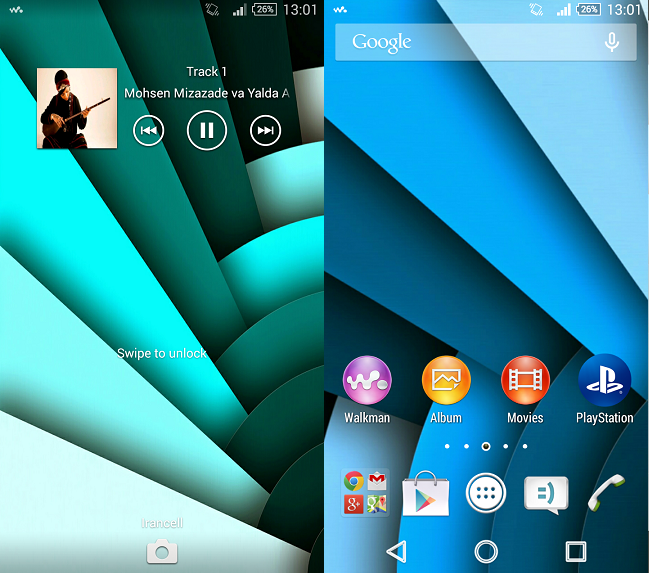


















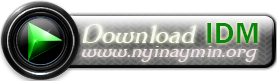



 Myanmar Kyat Converter
Myanmar Kyat Converter

0 comments: